چگونه اتصال اینترنت را برای گیمینگ بهینه کنیم؟

اتصال اینترنت سریع و پایدار، بهویژه برای علاقهمندان به گیمینگ آنلاین، یک نیاز اساسی محسوب میشود. وقتی صحبت از بازیهای آنلاین میشود، کیفیت اینترنت به معنای تفاوت بین یک پیروزی لذتبخش یا شکست ناامیدکننده است. پینگ بالا، لگهای غیرمنتظره، و قطع و وصل شدن اینترنت تنها بخشی از مشکلاتی هستند که بازیکنان با آن مواجه میشوند. این مشکلات نهتنها لذت بازی را از بین میبرند، بلکه گاهی حتی باعث از دست رفتن دادهها و امتیازات در بازیهای رقابتی میشوند. اگر از دستگاههایی مانند لپ تاپ برای گیمینگ استفاده میکنید، این مسئله اهمیت بیشتری پیدا میکند، چرا که اغلب دستگاههای بیسیم نیازمند اینترنت باکیفیتتر هستند.
اما چگونه میتوان این مشکلات را برطرف کرد؟ آیا راهی وجود دارد تا تجربهای روان و بدون وقفه در دنیای هیجانانگیز بازیهای آنلاین داشته باشیم؟ پاسخ مثبت است. بهینهسازی اتصال اینترنت شما میتواند به طور چشمگیری تأثیرگذار باشد. با استفاده از روشهایی مانند کاهش تعداد دستگاههای متصل به شبکه، ارتقای پلن اینترنت، یا حتی تنظیمات دقیقتر در مودم و روتر، میتوانید ارتباطی سریعتر و مطمئنتر برای گیمینگ خود فراهم کنید. در این بلاگ، راهکارهایی ساده اما کاربردی را معرفی میکنیم که هر بازیکن، از تازهکار تا حرفهای، میتواند از آنها بهره ببرد.
هدف از این آموزش، کمک به شما برای بهرهگیری از اینترنتی است که شایسته دنیای گیمینگ مدرن باشد. فرقی نمیکند که از کنسول، PC، یا لپ تاپ برای بازی استفاده کنید؛ نکاتی که در ادامه آوردهایم به شما کمک میکند تا با رفع مشکلاتی مانند تأخیر یا قطعی، عملکرد بازی خود را به سطحی بالاتر ارتقا دهید. آماده باشید تا دنیای جدیدی از گیمینگ بدون اختلال را تجربه کنید!
1. استفاده از کابل LAN به جای Wi-Fi
استفاده از کابل اترنت یکی از سادهترین و کارآمدترین روشها برای بهبود اتصال اینترنت در گیمینگ است. این نوع اتصال، برخلاف Wi-Fi که ممکن است با موانع مختلف مواجه شود، یک مسیر مستقیم و پایدار برای انتقال دادهها فراهم میکند. اگر شما از لپ تاپ گیمینگ یا PC استفاده میکنید، اتصال از طریق کابل اترنت میتواند بهطور قابلتوجهی سرعت و کیفیت بازی شما را بهبود بخشد. در این بخش، قدم به قدم به اهمیت این موضوع و نحوه اجرای آن میپردازیم.
گام اول: شناسایی مشکلات Wi-Fi
یکی از مشکلات اصلی در استفاده از Wi-Fi، وجود اختلالاتی مانند دیوارهای ضخیم، سیگنالهای تداخلی از دستگاههای دیگر (مانند مایکروویو یا بلوتوث) و فاصله از روتر است. این عوامل باعث کاهش کیفیت سیگنال و در نتیجه افزایش پینگ و ایجاد لگ در بازی میشوند. در حالی که Wi-Fi برای کارهای روزمره مثل مرور وب کافی است، برای گیمینگ آنلاین به یک اتصال قویتر و پایدارتر نیاز دارید.
گام دوم: بررسی پورت اترنت
ابتدا بررسی کنید که آیا دستگاه شما، مانند لپ تاپ گیمینگ، دارای پورت اترنت است یا خیر. اکثر لپ تاپهای گیمینگ مدرن این پورت را دارند. اگر دستگاه شما فاقد این پورت است، میتوانید از یک آداپتور USB به اترنت استفاده کنید. این ابزارها قیمت مناسبی دارند و به شما امکان اتصال به اینترنت با کابل را میدهند.
گام سوم: انتخاب کابل مناسب
برای بهترین عملکرد، از کابلهای اترنت با کیفیت بالا استفاده کنید. کابلهای CAT6 یا CAT7 سرعت و پایداری بهتری نسبت به کابلهای قدیمیتر ارائه میدهند. این کابلها مخصوصاً برای انتقال دادههای حجیم و سریع طراحی شدهاند و برای گیمینگ گزینهای ایدهآل هستند.
گام چهارم: اتصال به روتر
کابل اترنت را به یکی از پورتهای اترنت در روتر یا مودم خود وصل کنید. سپس انتهای دیگر کابل را به پورت اترنت لپ تاپ گیمینگ یا کامپیوتر خود متصل کنید. این اتصال مستقیم باعث حذف تأخیرهای ناشی از سیگنالهای بیسیم میشود و پهنای باند کامل را به دستگاه شما اختصاص میدهد.
گام پنجم: تنظیمات اتصال
پس از اتصال، اطمینان حاصل کنید که دستگاه شما به درستی به اینترنت متصل شده است. برای این کار به تنظیمات شبکه در دستگاه خود بروید و مطمئن شوید که اتصال اترنت فعال است. اگر اینترنت فعال نیست، ممکن است نیاز باشد تنظیمات IP یا DNS را بررسی کنید.
نتیجهگیری: چرا اترنت بهتر است؟
کابل اترنت یک اتصال بدون وقفه و پایدار فراهم میکند که نهتنها سرعت اینترنت را افزایش میدهد، بلکه باعث کاهش پینگ و تأخیر نیز میشود. این امر بهویژه برای بازیهای رقابتی آنلاین که نیازمند پاسخدهی سریع هستند اهمیت زیادی دارد. اگر میخواهید تجربهای بینقص از بازیهای آنلاین روی لپ تاپ گیمینگ خود داشته باشید، اتصال با کابل اترنت یک ضرورت است.
2. تنظیمات QoS در مودم یا روتر
یکی از مؤثرترین روشها برای بهبود کیفیت اتصال اینترنت، استفاده از قابلیت Quality of Service (QoS) در مودم یا روتر است. این ویژگی به شما امکان میدهد تا پهنای باند خود را بهینه کنید و اولویت استفاده را به دستگاهها یا فعالیتهای خاص، مانند گیمینگ آنلاین، اختصاص دهید. در ادامه، نحوه عملکرد QoS و مراحل فعالسازی آن را بهطور کامل توضیح میدهیم.
QoS چیست و چگونه کار میکند؟
QoS قابلیتی است که به شما اجازه میدهد ترافیک شبکه خود را مدیریت کنید. به زبان ساده، این ویژگی تضمین میکند که فعالیتهای حساس به زمان، مانند بازیهای آنلاین یا تماسهای ویدیویی، در اولویت بالاتری قرار گیرند. برای مثال، اگر در خانه چندین دستگاه به اینترنت متصل هستند و برخی از آنها در حال دانلود فایلهای بزرگ هستند، QoS میتواند پهنای باند بیشتری را به بازی شما اختصاص دهد تا از تأخیر و لگ جلوگیری شود.
گام اول: ورود به تنظیمات مودم یا روتر
ابتدا وارد پنل مدیریت روتر یا مودم خود شوید. برای این کار، آدرس IP دستگاه (معمولاً 192.168.1.1 یا 192.168.0.1) را در مرورگر وارد کنید. سپس با استفاده از نام کاربری و رمز عبور (که روی دستگاه نوشته شده یا توسط شما تنظیم شده است) وارد شوید.
گام دوم: پیدا کردن بخش QoS
پس از ورود، به دنبال گزینه QoS یا Traffic Management در منوی تنظیمات بگردید. بسته به مدل مودم یا روتر شما، این گزینه ممکن است در بخش Advanced Settings یا Network Settings قرار داشته باشد. اگر پیدا کردن این گزینه دشوار است، میتوانید از دفترچه راهنمای دستگاه یا وبسایت سازنده کمک بگیرید.
گام سوم: تنظیم اولویتها
در این بخش، میتوانید دستگاههایی که میخواهید اولویت بیشتری برای آنها قائل شوید (مانند لپ تاپ گیمینگ یا کنسول بازی) را مشخص کنید. برخی از روترها امکان تشخیص خودکار دستگاهها را دارند، در حالی که در برخی دیگر باید آدرس MAC یا IP دستگاه را وارد کنید.
گام چهارم: تنظیم نوع ترافیک
علاوه بر اولویتبندی دستگاهها، بسیاری از روترها به شما اجازه میدهند نوع ترافیک را نیز مشخص کنید. برای مثال، میتوانید تنظیم کنید که ترافیک مربوط به بازیهای آنلاین (Gaming) اولویت بیشتری نسبت به دانلودها یا استریم ویدئو داشته باشد.
گام پنجم: ذخیره تغییرات و تست عملکرد
پس از تنظیم QoS، تغییرات را ذخیره کنید و روتر را ریاستارت کنید تا تنظیمات اعمال شوند. سپس وارد یک بازی آنلاین شوید و عملکرد اینترنت را تست کنید. اگر به درستی تنظیم شده باشد، باید کاهش قابلتوجهی در لگ و افزایش پایداری اتصال مشاهده کنید.
نتیجهگیری: چرا QoS اهمیت دارد؟
فعالسازی QoS یکی از روشهای پیشرفته و مؤثر برای مدیریت پهنای باند است. این ویژگی بهویژه برای خانههایی که چندین کاربر یا دستگاه از اینترنت استفاده میکنند، حیاتی است. با اولویتبندی ترافیک مربوط به گیمینگ، میتوانید از اتصال پایدارتری بهرهمند شوید و تجربهای بیوقفه در بازیهای آنلاین روی لپ تاپ گیمینگ یا هر دستگاه دیگری داشته باشید.
3. کاهش تعداد دستگاههای متصل به شبکه
اتصال همزمان چندین دستگاه به یک شبکه میتواند پهنای باند شما را تقسیم کند و عملکرد اینترنت را بهشدت تحت تأثیر قرار دهد. در بسیاری از خانهها، دستگاههایی مانند تلویزیونهای هوشمند، گوشیهای موبایل، تبلتها، و حتی دستگاههای اینترنت اشیا بهصورت مداوم به اینترنت متصل هستند و بخشی از پهنای باند را مصرف میکنند. اگر قصد دارید بهترین عملکرد ممکن را برای گیمینگ داشته باشید، کاهش تعداد این دستگاهها در زمان بازی ضروری است.
گام اول: شناسایی دستگاههای متصل
ابتدا تمامی دستگاههای متصل به شبکه خود را شناسایی کنید. اکثر مودمها و روترها بخشی به نام Connected Devices دارند که لیستی از دستگاههای متصل را نشان میدهد. اگر تعداد زیادی دستگاه در این لیست مشاهده کردید، ممکن است برخی از آنها نیازی به اتصال در زمان گیمینگ شما نداشته باشند.
گام دوم: قطع اتصال دستگاههای غیرضروری
دستگاههایی که به اینترنت نیازی ندارند، یا استفاده از آنها در زمان بازی غیرضروری است، را از شبکه جدا کنید. بهعنوان مثال، اگر تلویزیون در حال پخش ویدئو است یا یک گوشی موبایل در حال دانلود فایلهای بزرگ است، این دستگاهها میتوانند سرعت اینترنت شما را کاهش دهند. بهتر است دستگاههای غیرضروری را موقتاً خاموش کرده یا اتصال Wi-Fi آنها را قطع کنید.
گام سوم: تنظیم محدودیت در روتر
اگر نمیتوانید بهصورت دستی دستگاههای غیرضروری را قطع کنید، برخی از روترها امکان تنظیم محدودیت پهنای باند یا مدیریت دستگاهها را ارائه میدهند. میتوانید در تنظیمات روتر، پهنای باند خاصی را برای دستگاههای دیگر محدود کرده یا زمان دسترسی آنها را مشخص کنید.
گام چهارم: استفاده از باندهای مختلف
اگر روتر شما از دو باند 2.4 گیگاهرتز و 5 گیگاهرتز پشتیبانی میکند، میتوانید دستگاههای غیرحیاتی را به باند 2.4 گیگاهرتز متصل کنید و باند 5 گیگاهرتز را برای گیمینگ رزرو کنید. این کار باعث کاهش تداخل و بهبود سرعت اتصال دستگاه اصلی شما میشود.
گام پنجم: پایش مداوم شبکه
حتی اگر دستگاههای غیرضروری را از شبکه جدا کردهاید، بهتر است بهصورت دورهای وضعیت شبکه خود را پایش کنید. نرمافزارها و اپلیکیشنهایی وجود دارند که میتوانند ترافیک شبکه شما را رصد کنند و به شما نشان دهند که کدام دستگاه یا فعالیتها بیشترین مصرف پهنای باند را دارند.
نتیجهگیری: چرا کاهش دستگاهها مؤثر است؟
هرچه تعداد دستگاههای متصل به شبکه بیشتر باشد، پهنای باند بیشتری بین آنها تقسیم میشود، که این موضوع بهویژه در زمان گیمینگ مشکلساز است. با کاهش تعداد دستگاههای متصل، میتوانید پهنای باند بیشتری را به بازی خود اختصاص دهید، سرعت اتصال را افزایش دهید و از لگ یا تأخیر جلوگیری کنید. این کار نهتنها تجربه گیمینگ شما را بهبود میبخشد، بلکه در مدیریت بهتر شبکه نیز به شما کمک خواهد کرد.
4. ارتقای اینترنت به پلن با سرعت بالاتر
یکی از راهحلهای کلیدی برای رفع مشکلات گیمینگ مانند لگ، کندی اتصال، و پینگ بالا، ارتقای پلن اینترنت است. اگر تاکنون روشهای مختلفی را امتحان کردهاید اما همچنان با مشکلاتی روبهرو هستید، ممکن است سرعت یا کیفیت پلن اینترنت فعلی شما پاسخگوی نیازهای گیمینگ نباشد. در ادامه به توضیح مراحل ارتقای پلن اینترنت و نکات مهمی که باید هنگام انتخاب پلن جدید در نظر بگیرید، میپردازیم.
گام اول: بررسی سرعت اینترنت فعلی
ابتدا باید بدانید سرعت اینترنت فعلی شما چقدر است. برای این کار میتوانید از ابزارهای آنلاین مانند Speedtest.net استفاده کنید. هنگام بررسی، به دو مؤلفه اصلی توجه کنید:
سرعت دانلود: که نشاندهنده سرعت دریافت دادهها از اینترنت است.
سرعت آپلود: که نشاندهنده سرعت ارسال دادهها به اینترنت است.
بازیهای آنلاین معمولاً به سرعت آپلود بالا نیاز دارند، چرا که حرکات و دستورات شما باید سریعاً به سرورهای بازی منتقل شوند.
گام دوم: شناسایی نیازهای گیمینگ
هر نوع بازی آنلاین نیازهای متفاوتی از اینترنت دارد. برای مثال:
بازیهای استراتژی و کارتی به پهنای باند زیادی نیاز ندارند اما اتصال پایدار ضروری است.
بازیهای اکشن و شوتر آنلاین مانند Call of Duty یا Fortnite نیازمند سرعت دانلود و آپلود بالا هستند.
بازیهای گروهی و MMO (مانند World of Warcraft) به سرعت آپلود مناسب و تأخیر کم (پینگ پایین) نیاز دارند.
گام سوم: تحقیق درباره پلنهای موجود
پس از شناسایی نیازها، پلنهای اینترنت ارائهشده توسط سرویسدهندههای مختلف را بررسی کنید. به دنبال پلنی باشید که سرعت دانلود و آپلود مناسبی ارائه دهد و در عین حال پینگ پایین و پایداری اتصال را تضمین کند. در صورت امکان، پلنی با فیبر نوری انتخاب کنید، چرا که فیبر نوری بهطور قابلتوجهی از ADSL یا اینترنت موبایل سریعتر و پایدارتر است.
گام چهارم: مقایسه هزینهها
هنگام ارتقای پلن، به هزینهها نیز توجه داشته باشید. ممکن است افزایش سرعت هزینه بیشتری داشته باشد، اما اگر تجربه گیمینگ شما بهبود یابد، این هزینه ارزشمند خواهد بود. همچنین برخی از سرویسدهندهها تخفیفهای ویژه یا بستههای ترکیبی ارائه میدهند که میتوانند مقرونبهصرفهتر باشند. در جدول زیر نمونهای از مقایسه هزینهها و ویژگیهای پلنهای اینترنت برای گیمینگ آورده شده است. این جدول فرضی است و شما میتوانید از اطلاعات واقعی سرویسدهندههای اینترنت خود برای مقایسه دقیق استفاده کنید:
گام پنجم: بررسی قرارداد و شرایط سرویس
قبل از ارتقای پلن، قرارداد سرویسدهنده اینترنت را با دقت بررسی کنید. مطمئن شوید که پلن انتخابی محدودیتهای غیرضروری مانند حجم مصرفی کم یا سرعت محدود در ساعات شلوغی نداشته باشد.
گام ششم: تست و ارزیابی پس از ارتقا
پس از ارتقای پلن، سرعت جدید را با ابزارهای آنلاین تست کنید و عملکرد آن را در بازیهای آنلاین ارزیابی کنید. اگر همچنان با مشکلاتی مانند لگ یا پینگ بالا مواجه هستید، ممکن است عوامل دیگری مانند کیفیت روتر یا تنظیمات شبکه شما نیز نیاز به بررسی داشته باشند.
نتیجهگیری: چرا ارتقای پلن اینترنت مهم است؟
سرعت بالاتر اینترنت، بهویژه سرعت آپلود مناسب، تأثیر مستقیمی بر تجربه گیمینگ شما دارد. با انتخاب یک پلن متناسب با نیازهای گیمینگ، میتوانید مشکلاتی مانند لگ، قطعی ارتباط، و تأخیر را به حداقل برسانید. این ارتقا به شما کمک میکند تا در بازیهای رقابتی آنلاین، سریعتر واکنش نشان دهید و از تجربهای روان و لذتبخش بهرهمند شوید.
5. تنظیم DNS برای بهبود پینگ
تنظیم سرور DNS یکی از روشهای کارآمد و کمهزینه برای بهبود پینگ در بازیهای آنلاین است. سرور DNS وظیفه ترجمه نام دامنهها (مانند example.com) به آدرسهای IP را بر عهده دارد. انتخاب یک سرور DNS سریعتر و بهینهتر میتواند زمان لازم برای برقراری ارتباط با سرور بازی را کاهش داده و در نتیجه تجربهای بهتر برای شما فراهم کند. در ادامه، مراحل تنظیم DNS برای بهبود پینگ را توضیح میدهیم.
گام اول: درک اهمیت سرور DNS
هر بار که دستگاه شما درخواستی به اینترنت ارسال میکند، این درخواست ابتدا باید توسط یک سرور DNS پردازش شود. اگر سرور DNS کند یا دور از موقعیت جغرافیایی شما باشد، زمان پاسخدهی (پینگ) افزایش مییابد. تغییر DNS به سرورهای معروف و سریعتر، مانند Google DNS (8.8.8.8 و 8.8.4.4) یا Cloudflare DNS (1.1.1.1 و 1.0.0.1)، میتواند این فرآیند را سرعت ببخشد.
گام دوم: انتخاب سرور DNS مناسب
برای انتخاب بهترین سرور DNS، ابتدا موقعیت جغرافیایی و نیازهای خود را در نظر بگیرید. سرورهایی که به موقعیت مکانی شما نزدیکتر هستند، معمولاً پاسخدهی سریعتری دارند. ابزارهایی مانند DNS Benchmark یا Namebench میتوانند به شما کمک کنند تا سریعترین سرور DNS را برای اتصال خود شناسایی کنید.
گام سوم: تغییر تنظیمات DNS در سیستم
- ویندوز:
- به کنترل پنل بروید و وارد بخش Network and Sharing Center شوید.
- روی اتصال فعلی (Wi-Fi یا Ethernet) کلیک کرده و گزینه Properties را انتخاب کنید.
- گزینه Internet Protocol Version 4 (TCP/IPv4) را انتخاب کرده و روی Properties کلیک کنید.
- در بخش Use the following DNS server addresses، آدرسهای DNS جدید را وارد کنید. مثلاً:
- سرور DNS برگزیده: 8.8.8.8
- سرور DNS جایگزین: 8.8.4.4
- تغییرات را ذخیره کنید و اتصال را مجدداً بررسی کنید.
- مک:
- به بخش System Preferences رفته و روی Network کلیک کنید.
- اتصال فعال خود را انتخاب کرده و روی Advanced کلیک کنید.
- به تب DNS بروید و آدرسهای DNS جدید را اضافه کنید.
- روتر:
- وارد تنظیمات روتر شوید (معمولاً از طریق آدرس 192.168.1.1).
- در بخش DNS Settings، آدرسهای DNS جدید را وارد کنید. این تغییر باعث میشود تمامی دستگاههای متصل به روتر از این سرورها استفاده کنند.
گام چهارم: تست عملکرد
پس از تغییر DNS، عملکرد آن را با استفاده از ابزارهای تست پینگ بررسی کنید. وارد بازی آنلاین موردنظر خود شوید و ببینید که آیا زمان پاسخدهی بهبود یافته است یا خیر. همچنین میتوانید ابزارهایی مانند Pingplotter را برای تحلیل دقیقتر استفاده کنید.
نتیجهگیری: چرا تغییر DNS اهمیت دارد؟
تنظیم DNS روشی ساده اما بسیار مؤثر برای کاهش پینگ و بهبود کیفیت اتصال در بازیهای آنلاین است. این کار به شما کمک میکند سریعتر به سرورهای بازی متصل شوید و تأخیر کمتری را تجربه کنید. با انتخاب یک سرور DNS مناسب و تنظیم آن، میتوانید یک قدم دیگر به سوی یک تجربه گیمینگ روان و حرفهای بردارید.
6. استفاده از نرمافزارهای بهینهسازی اتصال
نرمافزارهای بهینهسازی اتصال ابزارهایی تخصصی هستند که با بهبود مسیر دادههای اینترنتی بین دستگاه شما و سرور بازی، مشکلاتی مانند پینگ بالا، لگ و Jitter را کاهش میدهند. این ابزارها بهویژه برای گیمرهایی که با سرورهای دور یا پرترافیک بازی میکنند، مفید هستند. نرمافزارهایی مانند WTFast، ExitLag و Haste میتوانند به شما کمک کنند تا تجربهای روانتر در بازیهای آنلاین داشته باشید. در ادامه، عملکرد این نرمافزارها و نحوه استفاده از آنها را بررسی میکنیم.
این نرمافزارها چگونه کار میکنند؟
نرمافزارهای بهینهسازی اتصال، دادههای اینترنتی شما را از طریق سرورهای اختصاصی و بهینهشده خود ارسال میکنند. این سرورها به طور خاص برای انتقال سریع و پایدار دادهها طراحی شدهاند و با کاهش تعداد مسیرهای میانجی، تأخیر را به حداقل میرسانند. در نتیجه:
- Jitter (نوسانات در تأخیر دادهها) کاهش مییابد.
- پینگ بهبود مییابد، بهویژه اگر به سرورهای دور متصل هستید.
- اتصال پایدارتر میشود، بهویژه در زمان اوج ترافیک اینترنت.
گام اول: انتخاب نرمافزار مناسب
نرمافزارهای مختلفی برای بهینهسازی اتصال وجود دارند که هرکدام ویژگیهای خاص خود را ارائه میدهند:
- WTFast: یکی از معروفترین ابزارها برای کاهش پینگ و لگ در بازیهای آنلاین است. این نرمافزار از فناوری GPN (Gamers Private Network) برای بهبود اتصال استفاده میکند.
- ExitLag: این نرمافزار بهویژه برای بازیهایی که به سرورهای دوردست نیاز دارند، مناسب است. با چندین مسیر اتصال همزمان، پایداری بیشتری فراهم میکند.
- Haste: این ابزار بر روی بازیهای خاصی تمرکز دارد و برای کاربران مبتدی با رابط کاربری ساده طراحی شده است.
گام دوم: نصب و راهاندازی
- نرمافزار موردنظر را دانلود و نصب کنید. اکثر این نرمافزارها نسخههای آزمایشی رایگان ارائه میدهند که میتوانید پیش از خرید امتحان کنید.
- پس از نصب، نرمافزار را اجرا کنید و بازی موردنظر خود را انتخاب کنید. این نرمافزارها معمولاً لیستی از بازیهای پشتیبانیشده ارائه میدهند.
- سرور مناسب را انتخاب کنید. برخی از نرمافزارها به طور خودکار بهترین سرور را پیشنهاد میدهند، اما در صورت نیاز میتوانید سرور خاصی را انتخاب کنید.
گام سوم: تست عملکرد
پس از تنظیم و راهاندازی نرمافزار، وارد بازی شوید و عملکرد اتصال را بررسی کنید. معمولاً باید کاهش قابلتوجهی در پینگ و لگ مشاهده کنید. اگر تغییرات محسوس نیستند، ممکن است نیاز باشد سرور دیگری را امتحان کنید یا تنظیمات نرمافزار را بازبینی کنید.
مزایا و معایب این نرمافزارها
مزایا:
- کاهش چشمگیر پینگ و لگ، بهویژه در بازیهای رقابتی.
- بهبود پایداری اتصال و کاهش نوسانات.
- مناسب برای بازیهایی که نیاز به اتصال به سرورهای دور دارند.
معایب:
- برخی از این نرمافزارها پولی هستند و نیاز به اشتراک ماهانه دارند.
- ممکن است برای همه بازیها یا سرورها کارایی کامل نداشته باشند.
نتیجهگیری: چرا از این نرمافزارها استفاده کنیم؟
اگر شما یک گیمر حرفهای هستید یا به طور مداوم با مشکلاتی مانند پینگ بالا یا قطع اتصال مواجه میشوید، استفاده از نرمافزارهای بهینهسازی اتصال میتواند تجربه گیمینگ شما را بهطور چشمگیری بهبود بخشد. این ابزارها، با کاهش مشکلات مربوط به تأخیر و نوسان، شما را در رقابتهای آنلاین یک قدم جلوتر قرار میدهند و لذت بیشتری از بازیهای آنلاین برایتان فراهم میکنند.
سخن پایانی
برای بهینهسازی اتصال اینترنت گیمینگ، روشهای مختلفی وجود دارد که هرکدام میتوانند به بهبود عملکرد شما کمک کنند. با این حال، انتخاب بهترین راهکار بستگی به نیازها و شرایط شما دارد. اگر پایداری اتصال برایتان در اولویت است، استفاده از کابل اترنت را توصیه میکنیم. این روش سادهترین و مؤثرترین راه برای دستیابی به یک اتصال پایدار و بدون وقفه است. اگر مشکل شما مربوط به تعداد زیاد دستگاههای متصل یا اولویتبندی ترافیک شبکه است، تنظیم QoS در مودم یا روتر بهترین انتخاب خواهد بود. این قابلیت به شما اجازه میدهد پهنای باند را بهطور هوشمند مدیریت کنید و مطمئن شوید که گیمینگ در اولویت بالاتری قرار دارد. همچنین، برای کاربرانی که با پینگ بالا یا تأخیر مواجه هستند، تنظیم DNS به سرورهای سریعتر یا استفاده از نرمافزارهای بهینهسازی اتصال میتواند تأثیر فوقالعادهای داشته باشد. این روشها مخصوصاً برای بازیهایی که به سرورهای دوردست متصل میشوند، مفید هستند. در نهایت، اگر همچنان مشکلاتی نظیر سرعت پایین یا قطع و وصل شدن اتصال دارید، ارتقای پلن اینترنت به یک سرویس با سرعت بالاتر میتواند گزینهای کارآمد باشد. ترکیب این راهکارها با توجه به نیازهای خاص شما، بهترین نتیجه را به همراه خواهد داشت و تجربهای روان، بدون لگ، و حرفهای از گیمینگ را برایتان تضمین میکند.
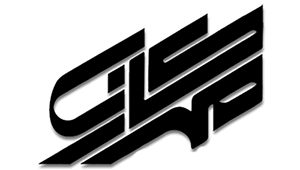


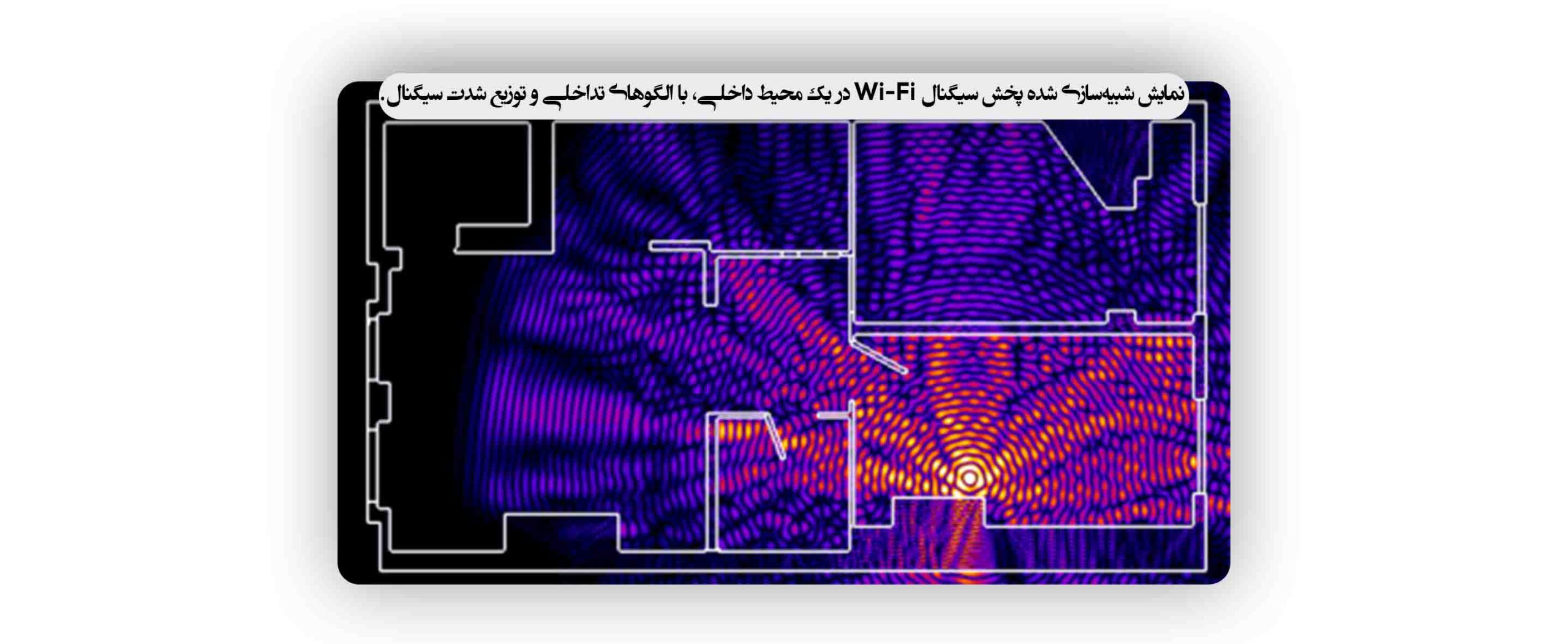

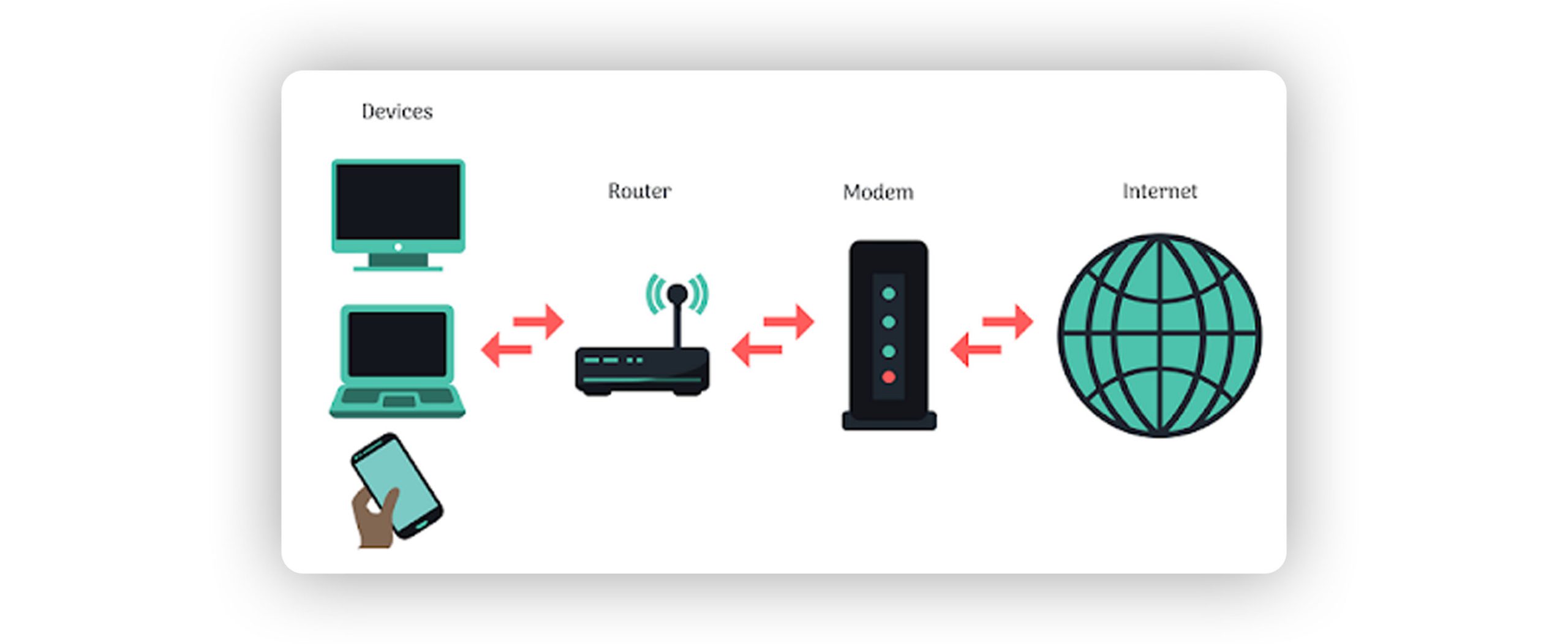
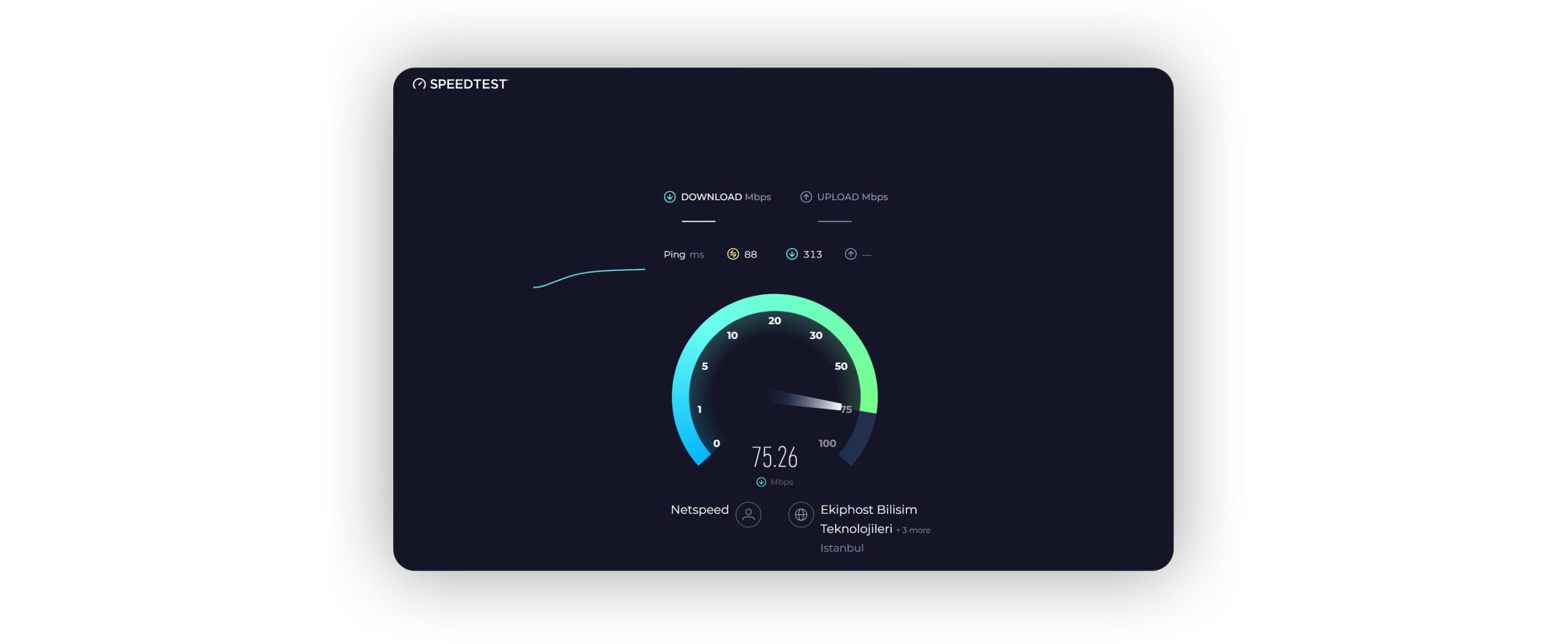
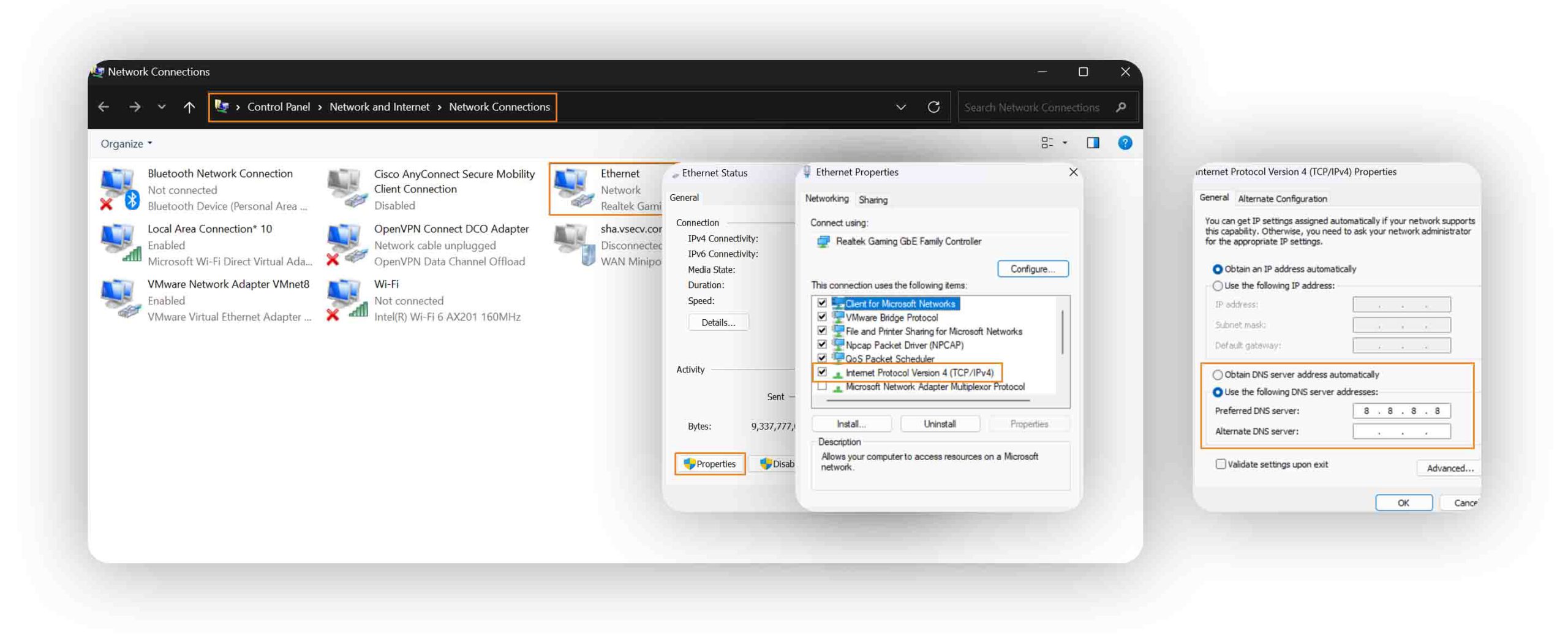

چ خوب بوئ مرسی